PS如何制作海外品牌购宣传海报
发布时间:暂无
1.打开【PS】,新建【2500*1200像素】画布,【分辨率】150像素/英寸,背景填充为#5900ac,新建图层,使用【画笔工具】涂抹。
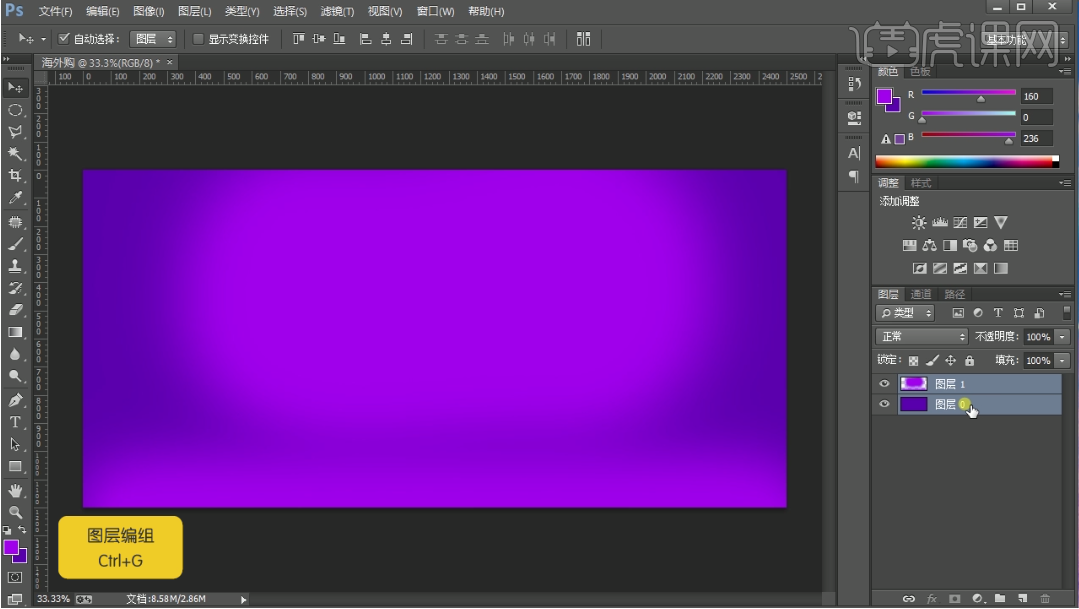
2.使用【圆角矩形工具】绘制【圆角】为最大值的圆角矩形,【描边】黄色20像素,【颜色】#049eff。

3.使用【椭圆工具】按【shift】画正圆,【填充】#ff4b04,按【alt】拖动复制多个放在如图所示位置,使用【选择工具】选择相间的圆点改为柠檬黄。
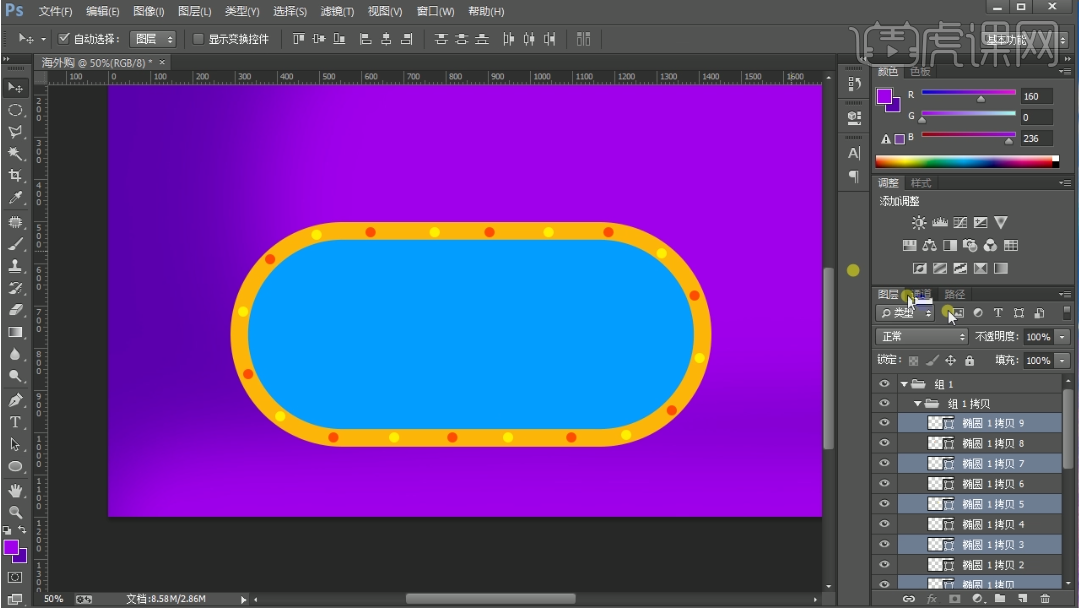
4.使用【文本工具】输入文字,【字体】方正粗圆GBK,【颜色】白色,调整大小和位置,添加如图所示【投影】。

5.使用【椭圆工具】绘制圆,【描边】白色10像素,【填充】柠檬黄,使用【文本工具】输入文字,【字体】方正细圆GBK。

6.使用【椭圆工具】绘制圆,【填充】深蓝色,按【alt】复制放在如图所示位置,使用【圆角矩形工具】绘制图形放在如图位置制作出吊牌效果。

7.导入素材,【ctrl+t】调整大小和位置。

8.新建图层,使用【椭圆选框工具】绘制椭圆,【右键】-【羽化】10像素,【填充】紫黑色,执行【滤镜】-【模糊】-【高斯模糊】,【半径】36像素,添加蒙版适当调整。

9.使用【矩形工具】绘制矩形,打开属性面板将底部两个角改为【圆角】135像素,【填充】#7300df,使用【文本工具】输入文字,导入提前做好的字体,调整大小和位置。

10.使用【椭圆工具】绘制三个圆,使用【圆角矩形工具】绘制形状,调整大小和位置组合为云彩形状,【ctrl+g】编组,【ctrl+j】复制组并向下和右移动1像素,添加天蓝色【颜色叠加】。
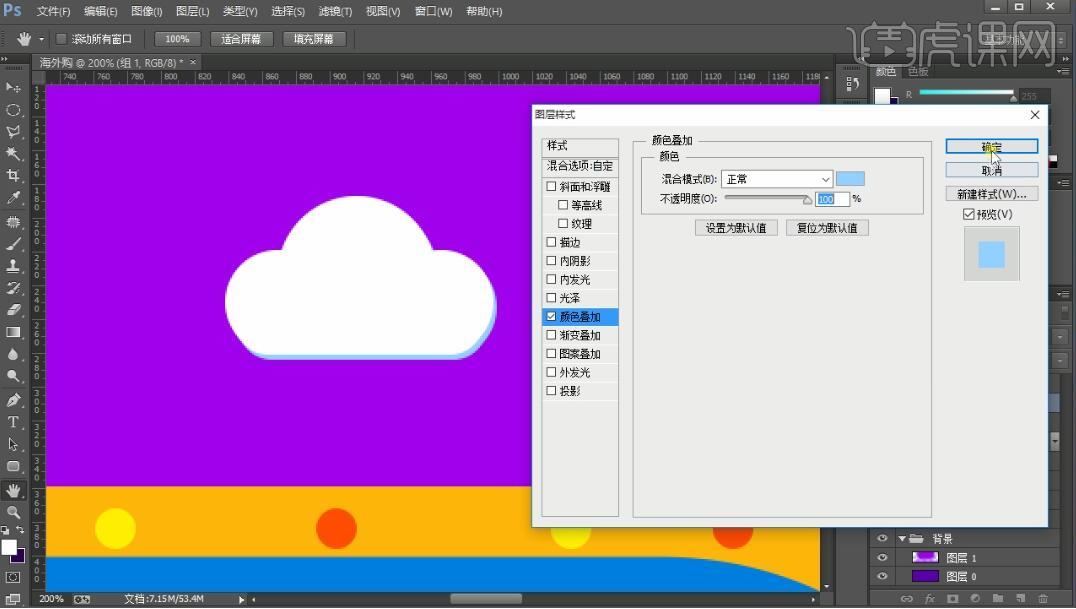
11.使用【矩形工具】画一个细长的矩形放在云彩上方,使用【椭圆工具】绘制圆,【填充】黄色,使用【矩形工具】绘制矩形,【填充】橙黄色,图层之间按【alt】创建剪切蒙版做出太阳效果。
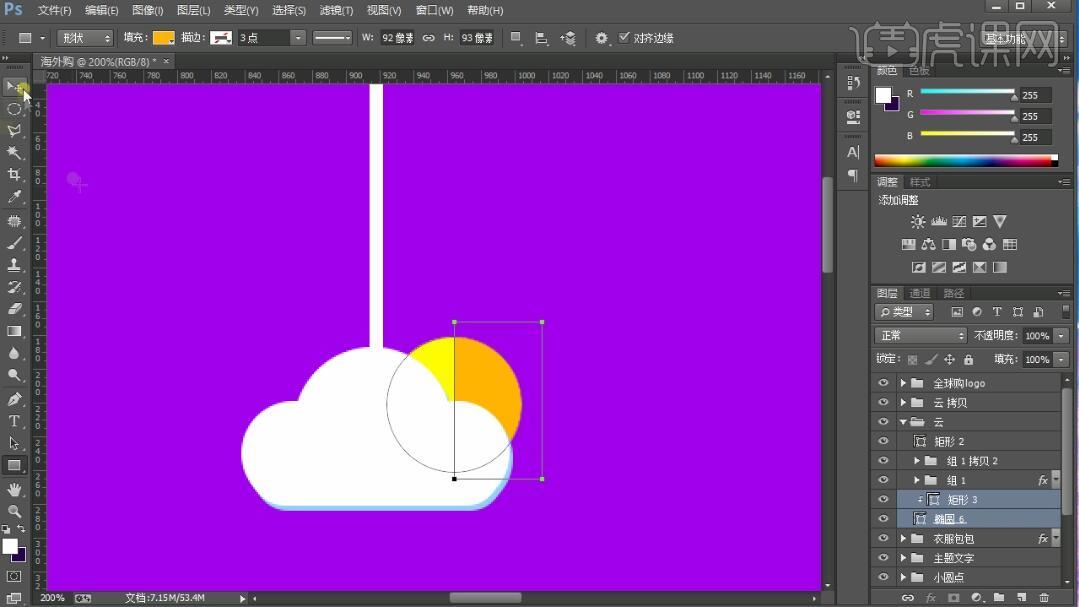
12.复制几个云彩,调整大小和位置以及颜色放在合适位置,具体样式如图所示。

13.导入【世界地图素材】,【右键】-【栅格化图层】,【混合模式】改为柔光,【不透明度】改为50%,调整大小和位置。

14.地图图层添加【图层蒙版】,使用【画笔工具】擦除不需要的部分,使用【钢笔工具】绘制定位形状,使用【椭圆工具】绘制圆,调整为如图所示,使用【文本工具】输入英文,【字体】Arlal。
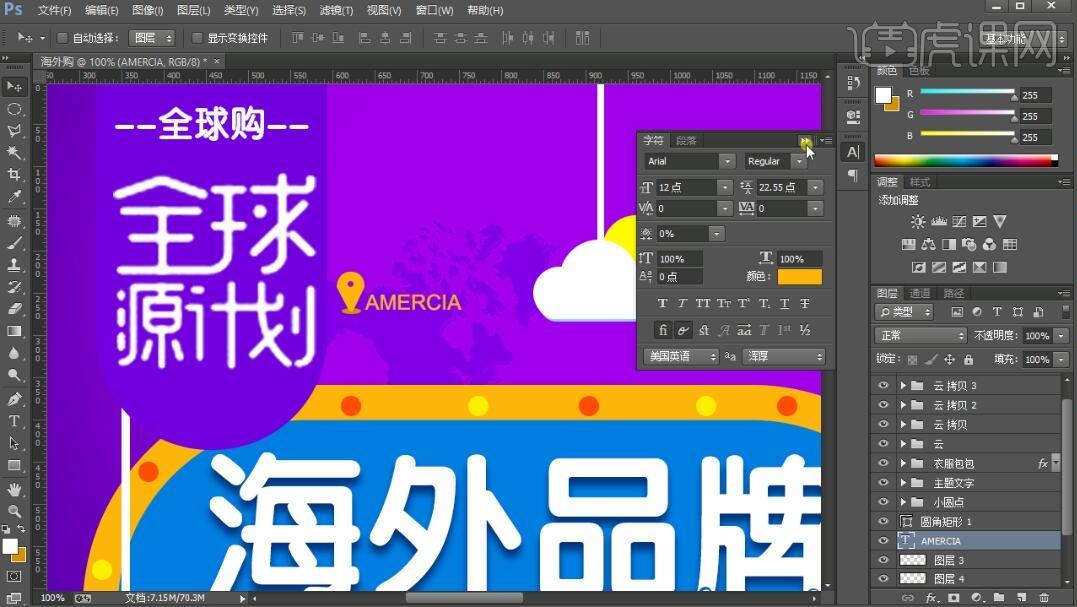
15.使用【矩形工具】绘制矩形,【ctrl+t】适当移动,多次按【ctrl+shift+alt+t】重复上次变换并复制,选中所有矩形【右键】-【栅格化图层】,【ctrl+e】合并,使用【椭圆工具】绘制圆,【填充】深紫色。
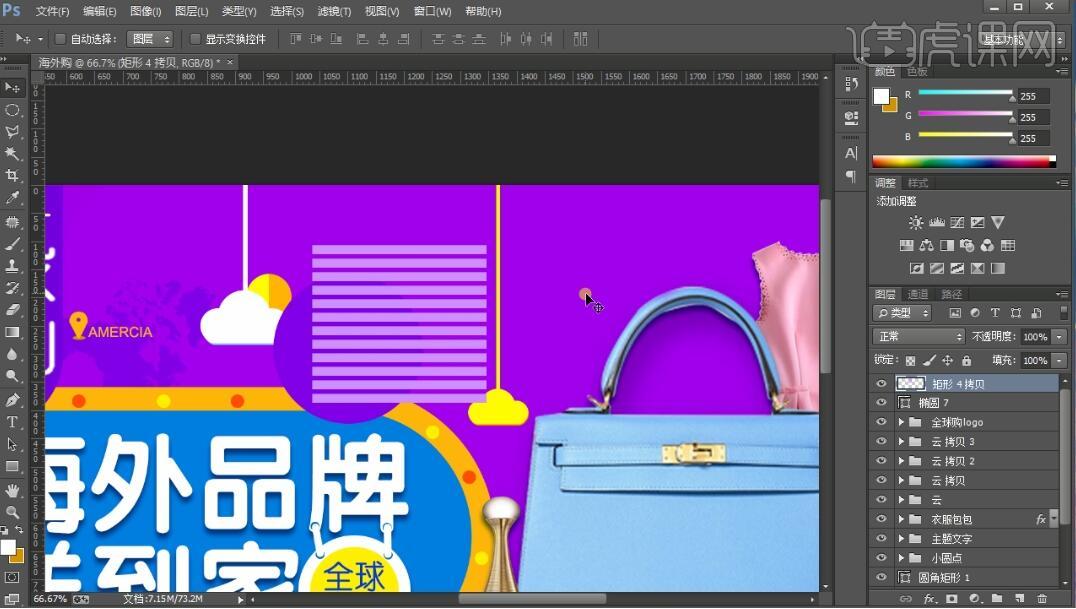
16.矩形与圆之间按【alt】创建剪切蒙版,【不透明度】改为50%,按【alt】复制两个,调整颜色大小位置和角度,添加深紫色【投影】。

17.最终效果如图所示。








